概要
このガイドでは、「源泉徴収票」画面の使い方についてご説明します。
対象ページ
手続き一覧>申告書・帳票>源泉徴収票
対象のお客さま
マネーフォワード クラウド年末調整を「全権管理者」「一般管理者」「管理者(代理①)」のいずれかの権限でご利用中のお客さま
目次
画面の説明
「源泉徴収票」画面では、選択した従業員の給与所得の源泉徴収票をPDF形式で出力できます。
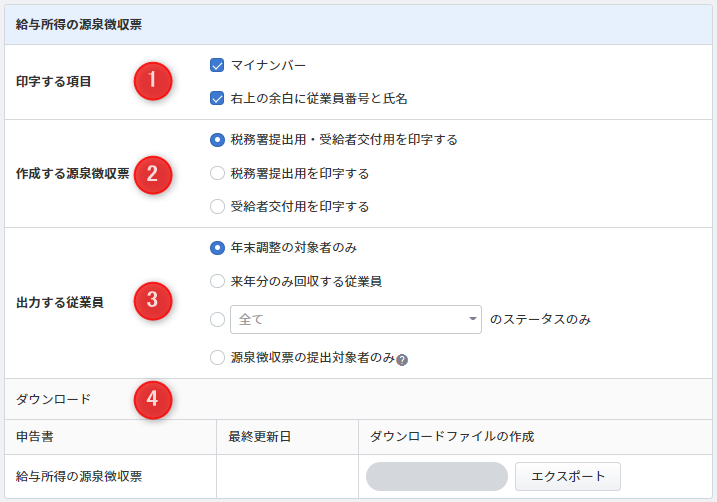
| 番号 | 項目名 | 項目の説明 |
|---|---|---|
| ① | 印字する項目 | 帳票に印字する項目を選択できます。
|
| ② | 作成する源泉徴収票 | 用途に応じて作成する帳票を選択できます。
|
| ③ | 出力する従業員 | 帳票を出力する従業員を選択できます。
|
| ④ | ダウンロード | 「エクスポート」をクリックすると、帳票を作成できます。 |
帳票の出力・印刷手順
- 「申告書・帳票」をクリックし、「源泉徴収票」タブを選択します。
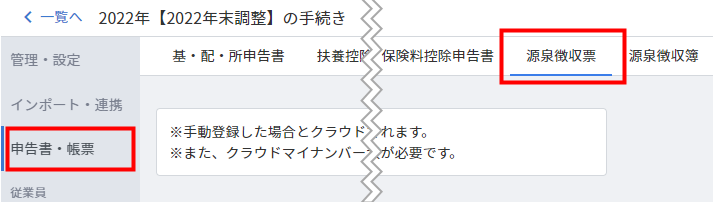
- 「印字する項目」「作成する源泉徴収票」「出力する従業員」を選択し、「エクスポート」をクリックします。
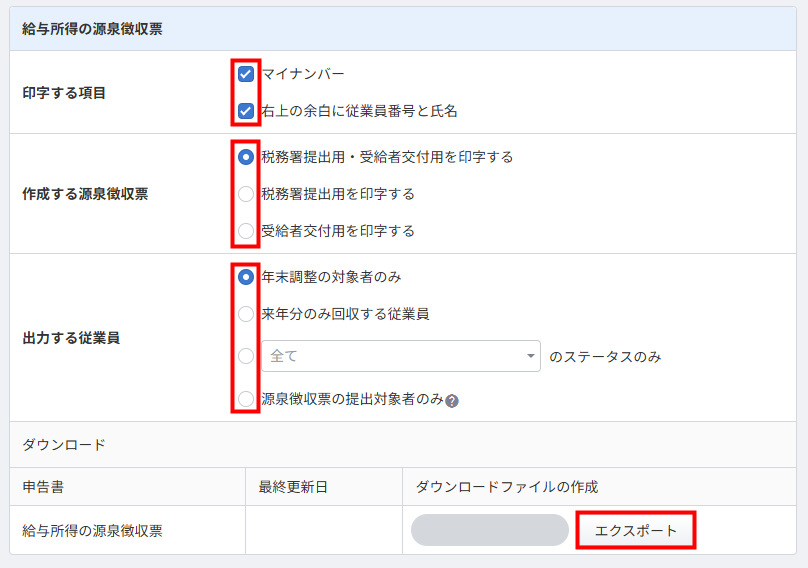
- 「PDFの更新処理を開始しました。」というメッセージが表示されたことを確認し、帳票が作成されるまで時間を置きます。

- 作成されたリンクをクリックし、PDF形式で出力された帳票をダウンロードします。
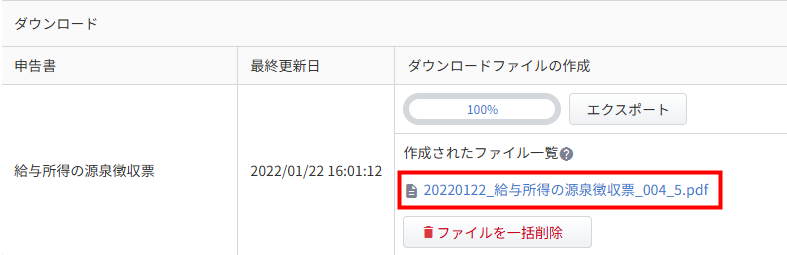
- ダウンロードしたPDFを表示し、内容を確認して印刷します。
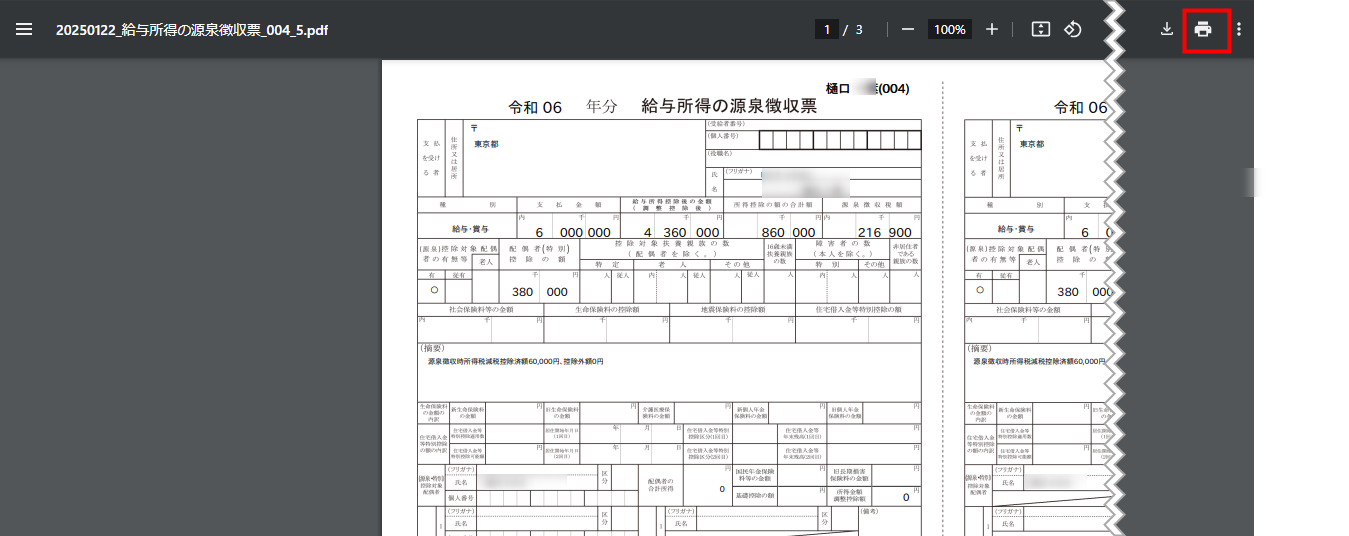
ご注意
- 手動で登録したマイナンバーは、マネーフォワード クラウド年末調整の管理者のみ印字できます。
- 「マネーフォワード クラウドマイナンバー」で登録したマイナンバーを印字する場合は、クラウドマイナンバーの「マイナンバー管理者」権限が必要です。
更新日:2025年03月07日
※本サポートサイトは、マネーフォワード クラウドの操作方法等の案内を目的としており、法律的またはその他アドバイスの提供を目的としたものではありません。当社は本サイトに記載している内容の正確性・妥当性の確保に努めておりますが、実際のご利用にあたっては、個別の事情を適宜専門家に相談するなど、ご自身の判断でご利用ください。
このページで、お客さまの疑問は解決しましたか?
評価をご入力いただき、ご協力ありがとうございました。
頂いた内容は、当サイトのコンテンツの内容改善のためにのみ使用いたします。




